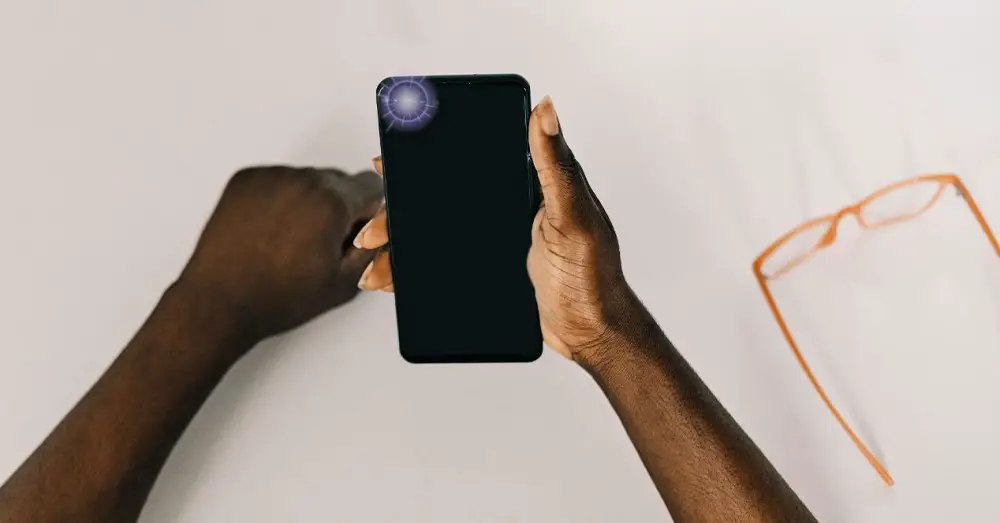
Мобильные телефоны постоянно меняются, а это означает, что мы, как пользователи, должны адаптироваться. Есть случаи, в которых мы вряд ли можем с ними бороться, например, новости, которые появляются в обновлениях, или, как в случае, которым мы собираемся заниматься, удаление уведомлений на смартфонах.
Эта маленькая цветная точка, которая появилась в верхней части терминалов, в некотором настраиваемом закате и этом предупредил нас, что у нас есть ожидающее сообщение или уведомление закончился тем, что ушел из жизни с появлением полноэкранных мобильных телефонов. Хотя некоторые бренды смирились с тем, чтобы устранить его и интегрировать в выемку или в рамку, им в конце концов пришлось сделать этот механизм устаревшим.
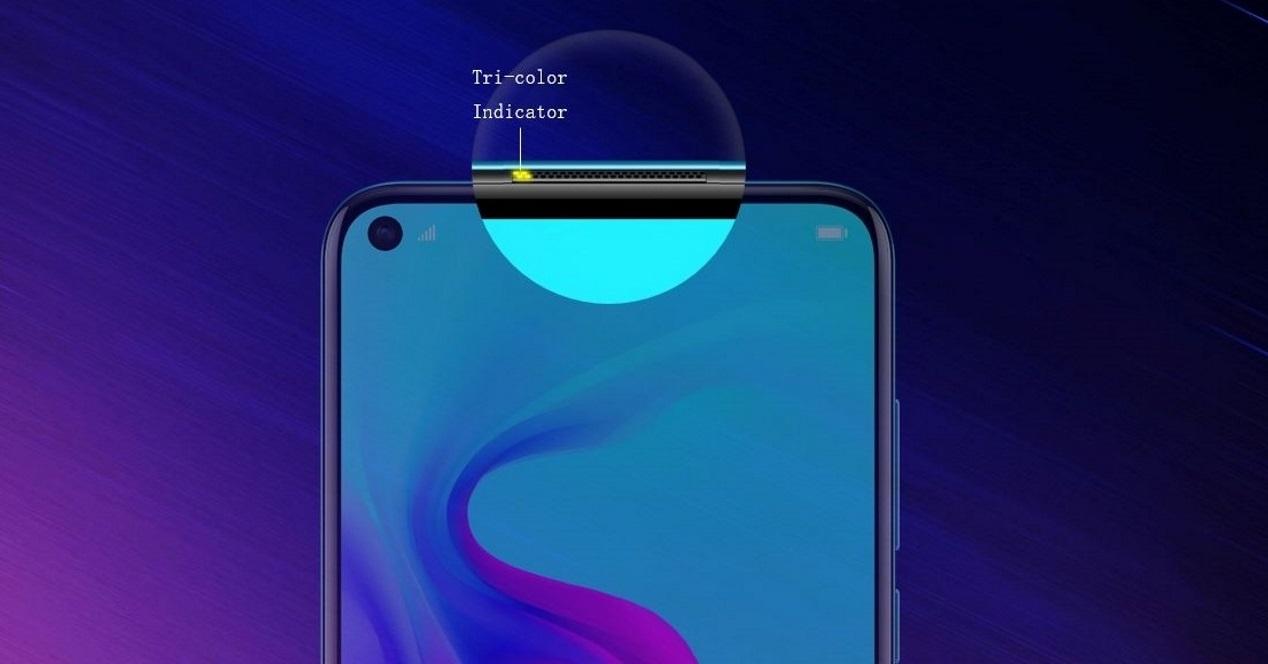
Однако, поскольку многие из нас жаждут классический мобильный светодиод , мы посмотрим, какие существуют возможности для его восстановления. Вряд ли какой-либо из вариантов будет идентичен наличию светодиода, но, безусловно, некоторые из решений, присутствующих в Android или в iPhone в конечном итоге убеждает вас забыть тот аспект, который смирился с прошлым.
Воспользуйтесь преимуществами постоянно отображаемого экрана
Первая альтернатива, о которой мы будем думать, чтобы попытаться имитировать светодиодное уведомление на терминалах основан на режиме постоянного отображения экрана. Этот механизм, который присутствует только в мобильных устройствах Android с экраном Amoled, является преемником классической системы уведомлений и распространился среди всех производителей. К сожалению, в отличие от того, что произошло со светодиодами, наличие экрана Amoled с возможностью его использования непредсказуемо.
Для этого производители интегрируют опции в программное обеспечение терминала, чтобы мы могли им воспользоваться. Эти варианты разнообразны, и каждый бренд выбирает, как он реализует их на своем уровне персонализации. По умолчанию терминалы со стандартным Android и без изменений в панели конфигурации могут активировать этот режим следующим образом:
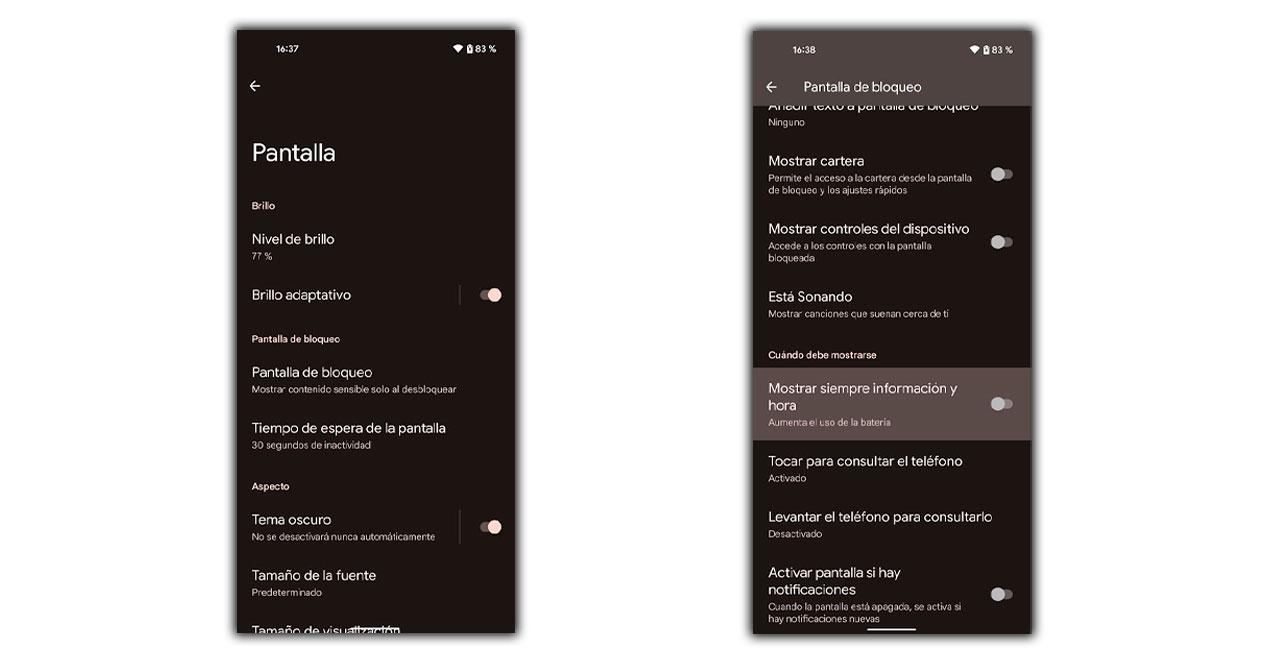
- Вводим мобильные настройки.
- Спускаемся к опции под названием «Экран».
- Затем заходим в раздел «Экран блокировки».
- Наконец, мы выбираем активировать режим «Всегда показывать информацию и время».
Таким образом мы гарантируем, что экран будет всегда включен или в установленное время. Таким образом, вы всегда видите время, а также новые уведомления на небольшом значке, как если бы это было уведомление со значком соответствующего уведомления. Кроме того, некоторые бренды позволяют дополнительно дополнить светодиоды серией световых эффектов с выключенным экраном, чтобы сделать потребность в светодиодах еще более очевидной.
Преимущество этого по сравнению с постоянным включением экрана заключается в том, что, будучи панелью Amoled, остальные пиксели отключены, и поэтому экран не будет постепенно разряжать нашу батарею.
Используйте фонарик, как если бы это был светодиодный индикатор уведомлений
Хотя это не индикатор уведомлений, с помощью мобильного фонарика мы можем достичь иллюзии, аналогичной той, которую мы достигаем с помощью традиционного светодиода. Этот вариант, в отличие от предыдущего, можно использовать на iPhone и, наоборот, только на некоторых смартфонах Android. Поскольку это не вариант, интегрированный в стандартную версию Android, мы можем использовать его только в тех брендах, которые используют уровень, который решил его реализовать, среди которых: Один пользовательский интерфейс (Samsung), А также MIUI (Xiaomi).

Это позволяет iPhone выполнять несколько быстрых шагов, которые начинаются с этого обзора их настроек> Специальные возможности и Аудио / видео. Оказавшись здесь, мы сможем отметить опцию «Предупреждения о мигании светодиода» . Таким образом, каждый раз, когда мы получаем уведомление, будь то звонок или сообщение, фонарик начинает работать с импульсами. При желании мы также можем установить флажок «Мигать беззвучно», чтобы даже с iPhone в этом режиме свет продолжал работать.
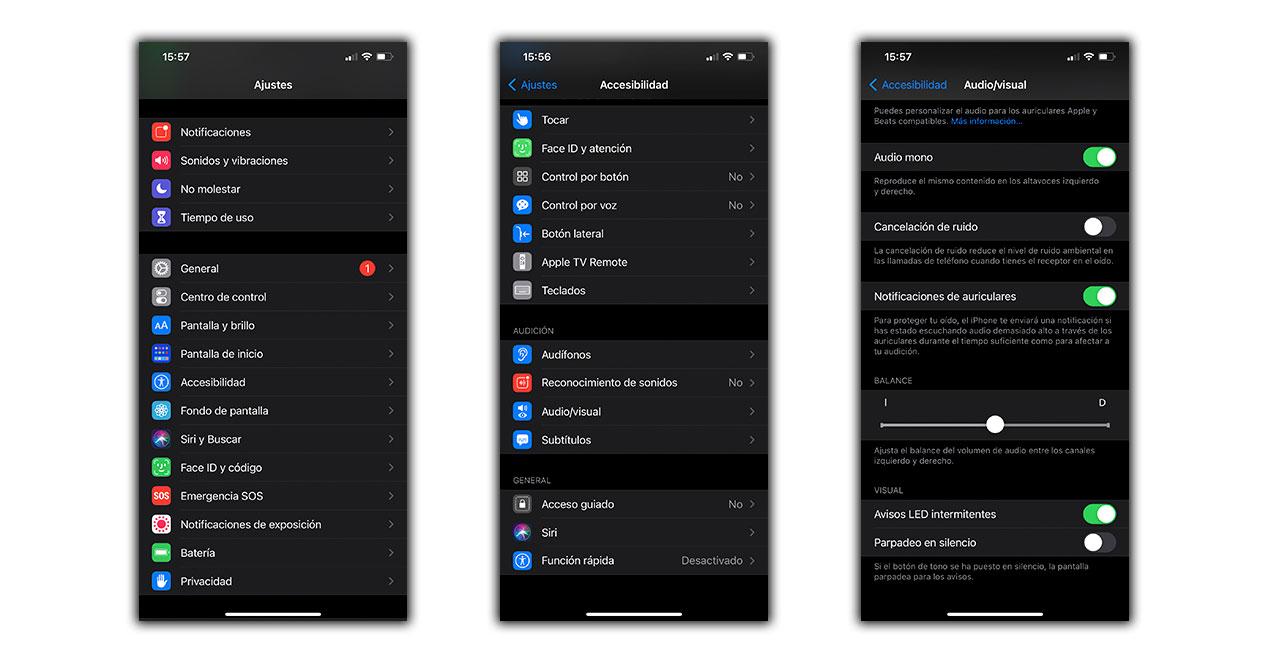
Чтобы настроить оповещение со вспышкой на мобильных телефонах Samsung , что нам нужно сделать, это войти в настройки, нажать на «Доступность», а затем на «Flash-уведомление». Как мы видим, среди вариантов это выглядит как передняя вспышка и задняя вспышка, так как это позволяет нам прибегать к классическому свету фонарика или использовать искусственный свет на самом экране, чтобы мы не упускали из виду уведомление.
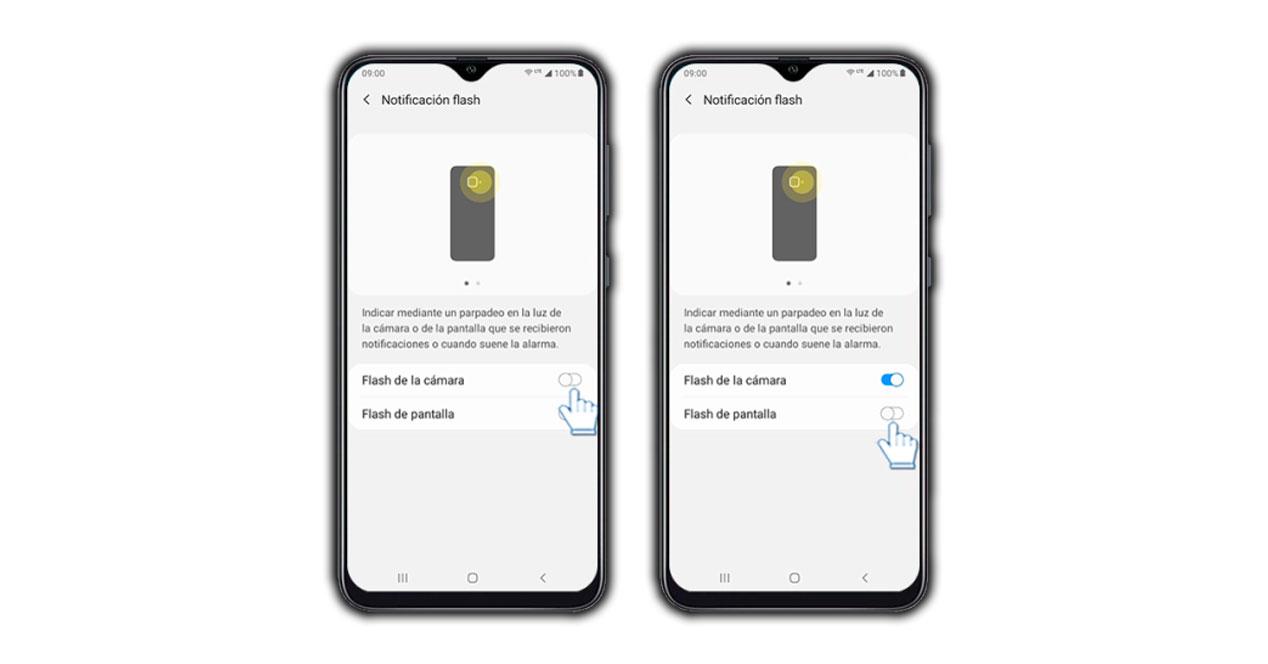
В терминалах Xiaomi процесс также прост, хотя он включает в себя ряд шагов, которые необходимо выполнить. Мы разделяем весь процесс, который начинается в настройках, а затем касаемся: Приложения> Настройки системных приложений> Настройки звонков> Настройки входящего звонка.
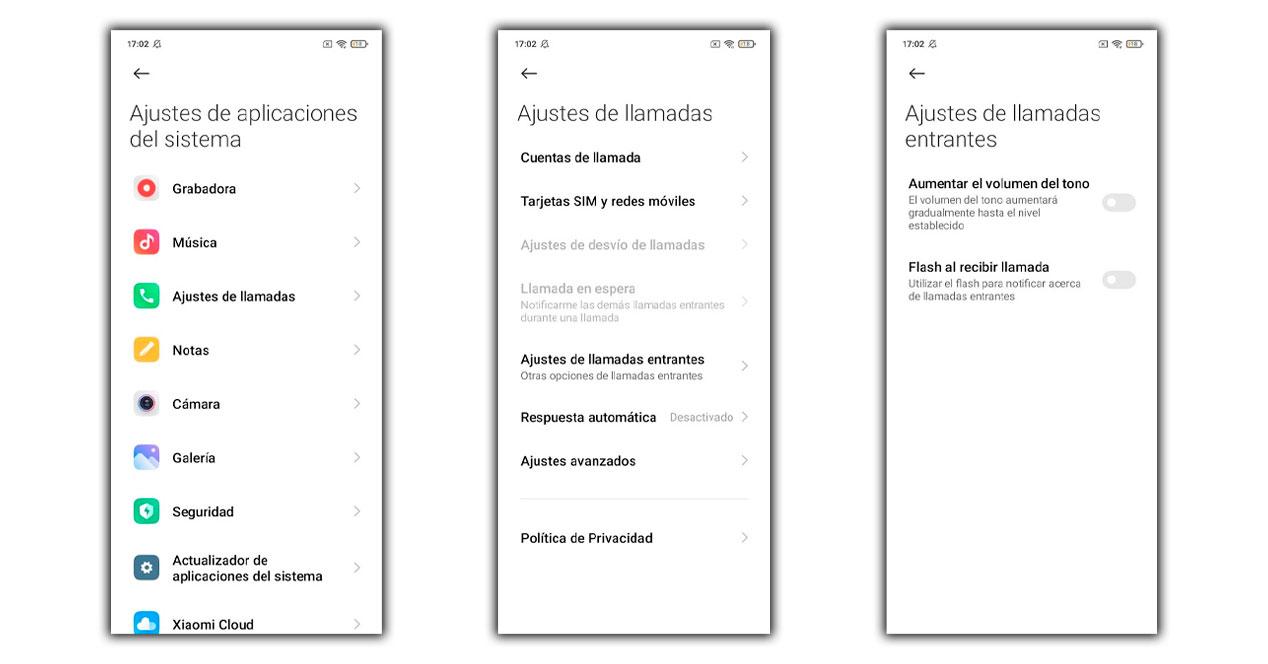
Включите экран с уведомлениями
Еще одна альтернатива, которую мы не можем игнорировать, - это та, которая позволяет нам включать экран мобильного телефона при получении уведомления. Это преимущество позволяет нам отказаться от выключения экрана при его включении. В отличие от других опций, в этом случае опция присутствует на всех мобильных устройствах Android, а также на iPhone. Однако это означает более высокий расход заряда батареи, поскольку каждый раз, когда кто-то отправляет нам сообщение, отображается весь экран блокировки и даже если мы не скрываем его, можно будет увидеть само сообщение или уведомление.
Чтобы настроить его на телефонах Android, вам просто нужно войти в Настройки> Экран> Экран блокировки> Активировать экран, если есть уведомления. Но все меняется в некоторых брендах, таких как Huawei, где нам нужно перейти в Настройки> Уведомления> Дополнительные настройки уведомлений и активировать эту опцию.
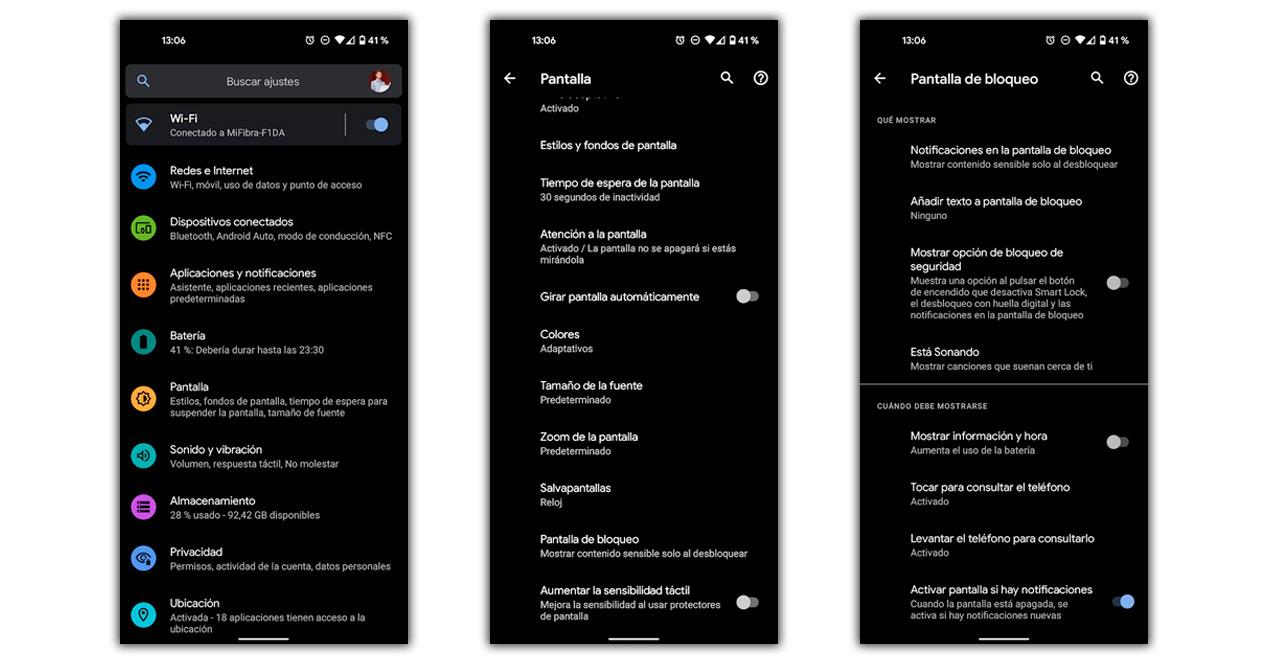
В отличие от Android, в iPhone эта опция активирована по умолчанию, и отключить ее вручную невозможно. Таким образом, это более характерно для Apple пользователи, чтобы не пропустить ни одного светодиода, так как эта опция использовалась в течение нескольких поколений.
Восстановление светодиода на экранах Amoled
Более продвинутый вариант и тот, который, возможно, лучше всего подходит для заменить светодиод уведомления на мобильных телефонах с помощью этого приложения. Среди многих, которые есть в Play Store, мы рекомендуем выбрать NotifyBuddy, который работает на мобильных устройствах с экранами Amoled, добавив небольшой настраиваемый значок в одном из углов или даже поместив значок предупреждения на экран.

Рассматриваемое приложение изначально было создано для OnePlus 6T, но разработчики XDA расширили его до большего количества терминалов после его успеха, и поэтому практически все Android-смартфоны с версией операционной системы 10 и выше могут использовать его. Нужно будет только предоставить необходимые разрешения и выбрать, как мы хотим использовать это на нашем экране.